Controlla prima la tua connessione Internet
- Questo errore DirectX potrebbe verificarsi a causa di una connessione Internet instabile o sul tuo computer non è installato NET Framework.
- Questa guida discuterà alcuni dei metodi disponibili per risolvere il problema.
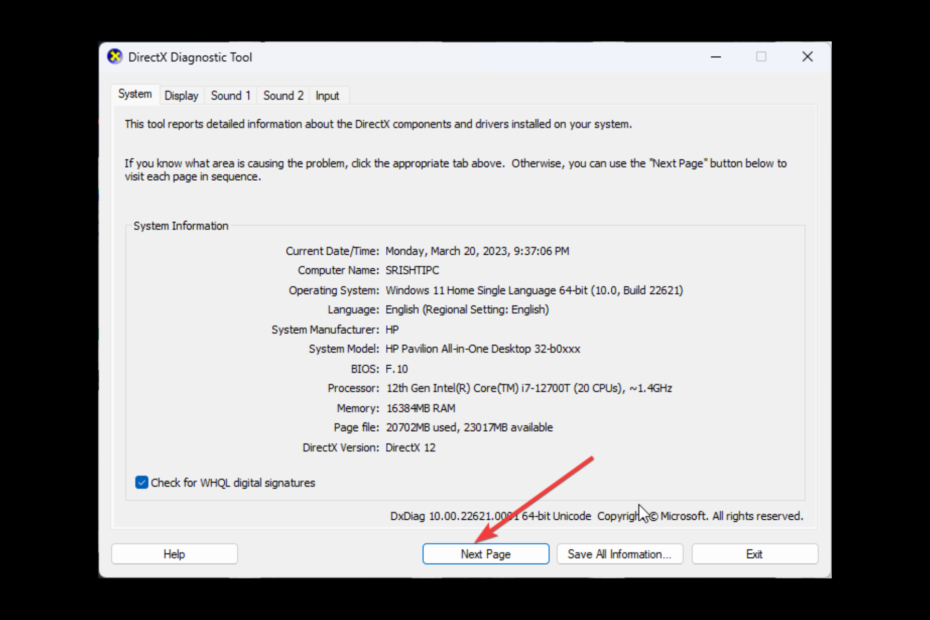
XINSTALLARE CLICCANDO SUL FILE DI DOWNLOAD
Questo software riparerà gli errori comuni del computer, ti proteggerà da perdita di file, malware, guasti hardware e ottimizzerà il tuo PC per le massime prestazioni. Risolvi i problemi del PC e rimuovi i virus ora in 3 semplici passaggi:
- Scarica lo strumento di riparazione per PC Restoro che viene fornito con tecnologie brevettate (brevetto disponibile Qui).
- Clic Inizia scansione per trovare i problemi di Windows che potrebbero causare problemi al PC.
- Clic Ripara tutto per risolvere i problemi che interessano la sicurezza e le prestazioni del tuo computer.
- Restoro è stato scaricato da 0 lettori questo mese.
Se hai riscontrato l'errore DirectX: l'installazione non ha potuto scaricare il file, questa guida può aiutarti! Tratteremo tutti i metodi di risoluzione dei problemi per risolvere i problemi subito dopo aver discusso le cause del problema. Iniziamo!
Cosa causa l'errore DirectX: il programma di installazione non è riuscito a scaricare il file?
Potrebbero esserci vari motivi per l'errore Direct X; alcuni di quelli comuni sono menzionati qui:
- Connessione internet instabile - Se la tua connessione Internet è debole, potresti riscontrare difficoltà nell'installazione di DirectX. Devi controllare la tua connessione Internet per assicurarti che non sia questo il motivo.
- I file di runtime sono danneggiati: se i file di runtime sono mancanti o danneggiati, potresti riscontrare questo problema.
- Visual C++ Redistributable e NET Framework obsoleti o mancanti – Se il software NET Framework o Visual C++ Redistributable è vecchio o danneggiato, potresti ricevere questo errore. È necessario ripararli o reinstallarli per risolvere il problema.
- Interferenza dell'antivirus: a volte l'antivirus blocca l'installazione di determinati file. Quindi ottieni questo errore. Per risolverlo, è necessario disabilitare l'antivirus prima di installare il software.
Cosa posso fare per correggere l'errore DirectX: l'installazione non è riuscita a scaricare il file?
Prima di impegnarsi in passaggi avanzati per la risoluzione dei problemi, dovresti prendere in considerazione l'esecuzione dei seguenti controlli:
- Disabilita temporaneamente l'antivirus.
- Esci da app come Steam prima di eseguire i passaggi.
1. Installa gli aggiornamenti di Windows
- Premere finestre + IO per aprire il Sicurezza app.
- Vai a aggiornamento Windowse fare clic Controlla gli aggiornamenti.
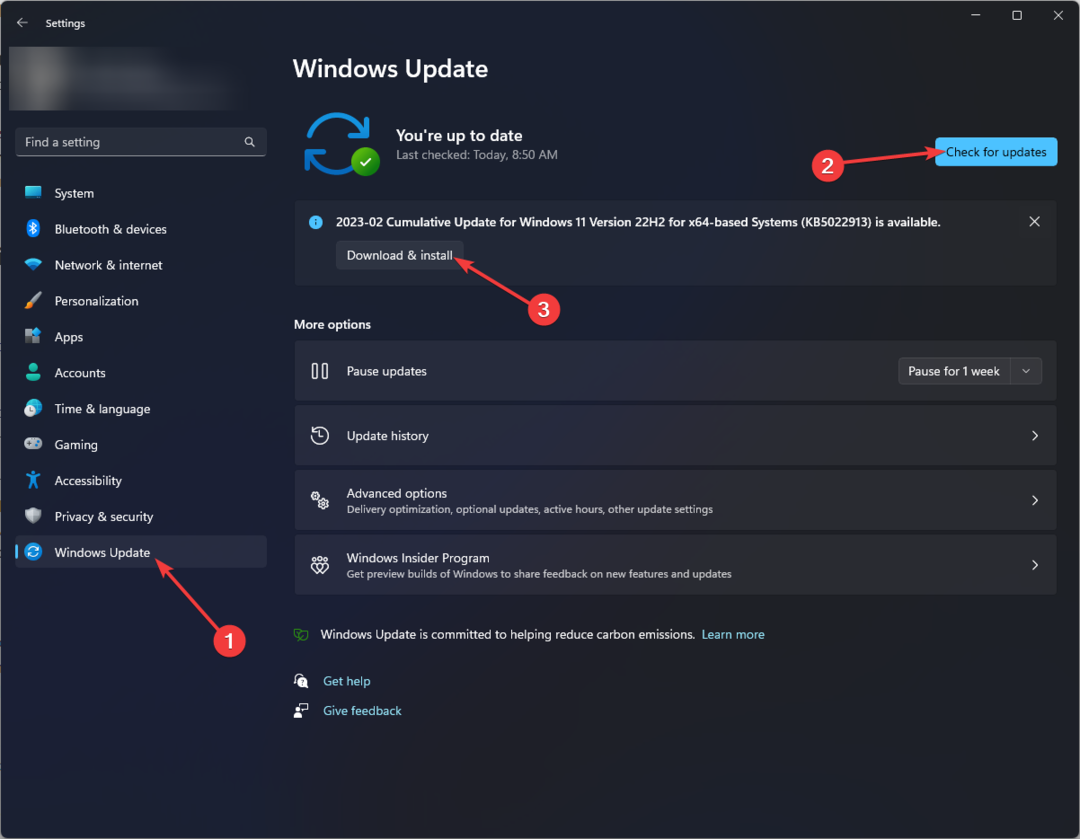
- Clic Scarica e installa per scaricare e installare gli aggiornamenti.
2. Esegui gli strumenti per la risoluzione dei problemi di rete e Internet
- Premere finestre + IO per aprire il Sicurezza app.
- Vai a Sistema, quindi fare clic su Risoluzione dei problemi.
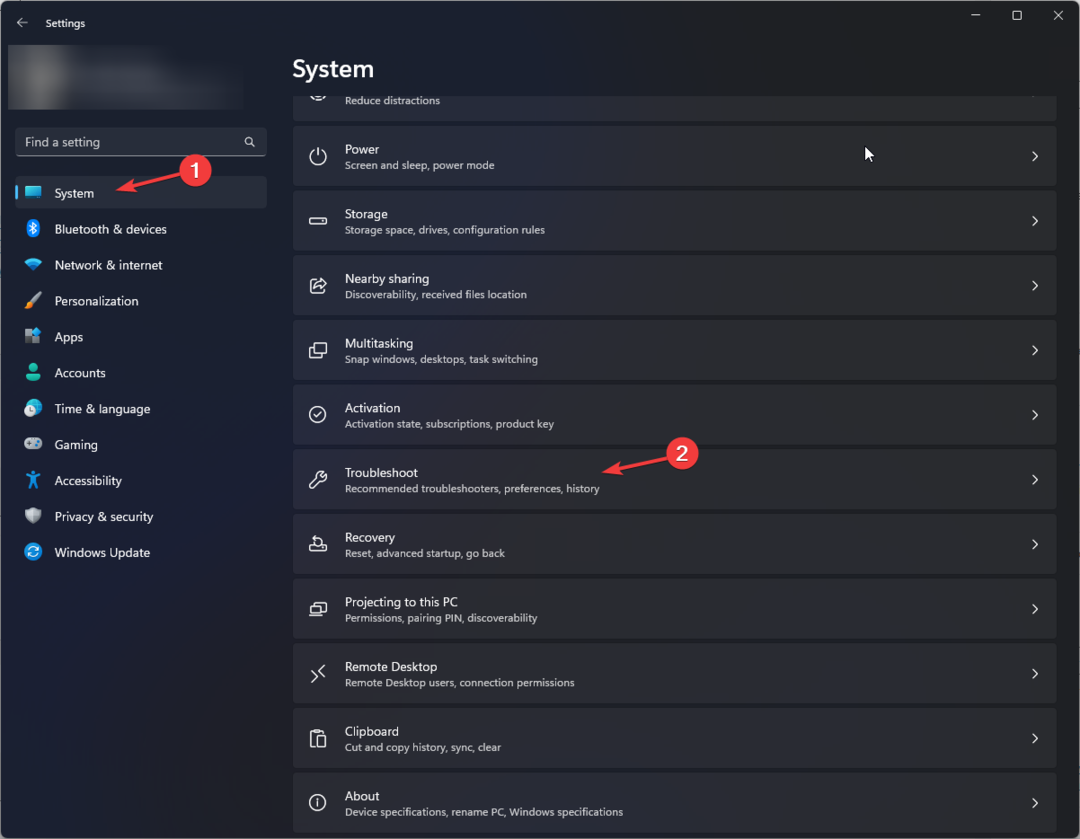
- Clic Altri strumenti per la risoluzione dei problemi.
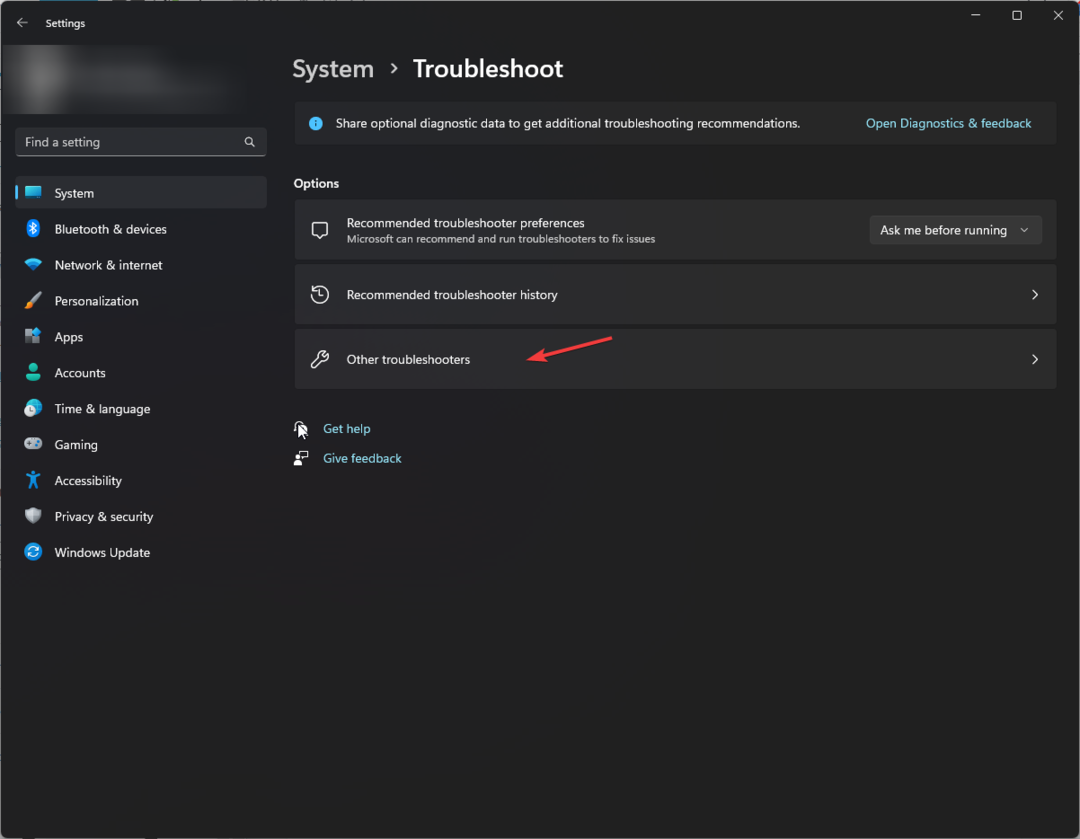
- Sotto il Più frequente sezione, per Connessioni Internet, fare clic Correre per eseguire lo strumento di risoluzione dei problemi.
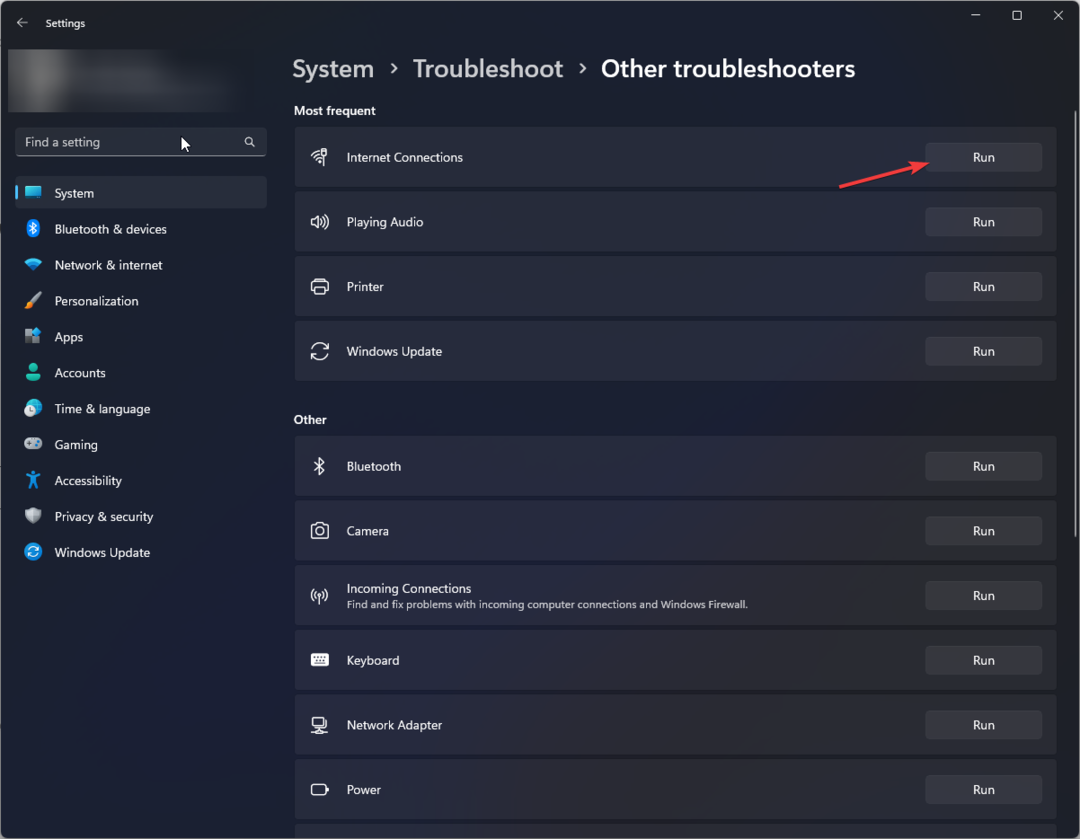
- Segui le istruzioni sullo schermo per completare il processo.
3. Riparare il ridistribuibile di Visual C++
- Premere finestre + IO per aprire il Sicurezza app.
- Vai a Appe fare clic App installate.
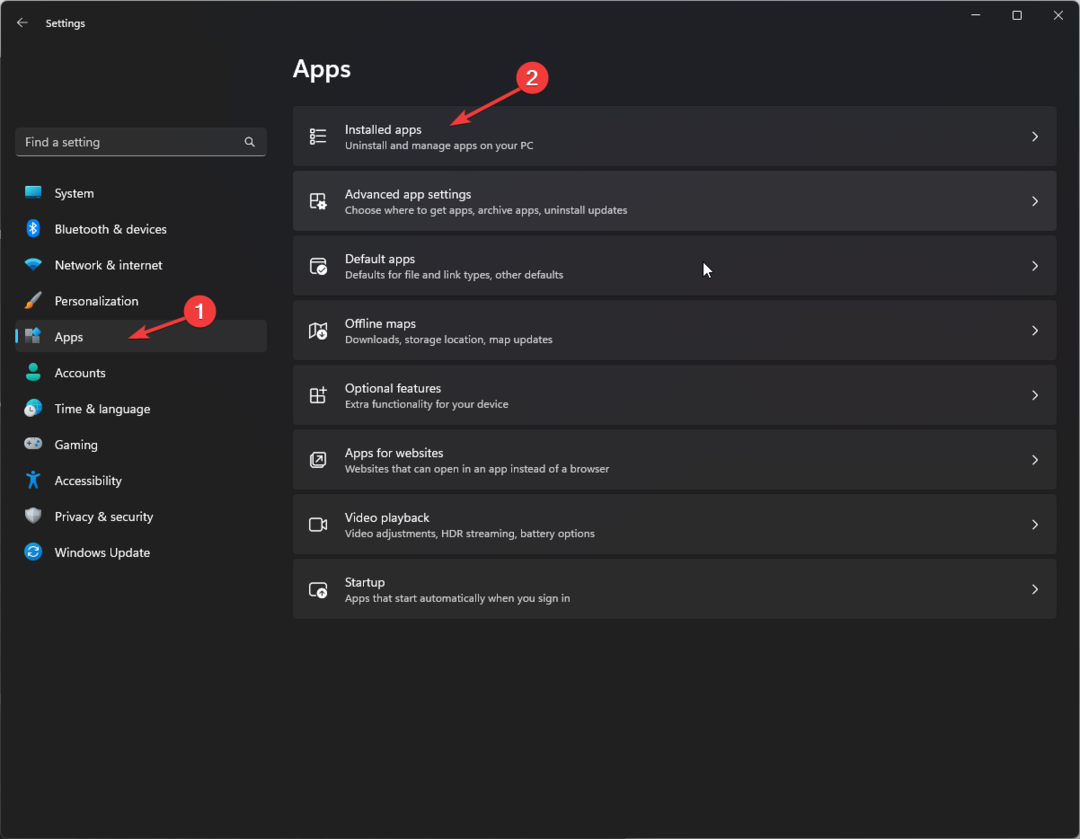
- Individuare Visual C++ ridistribuibile, fare clic tre puntie selezionare Modificare.
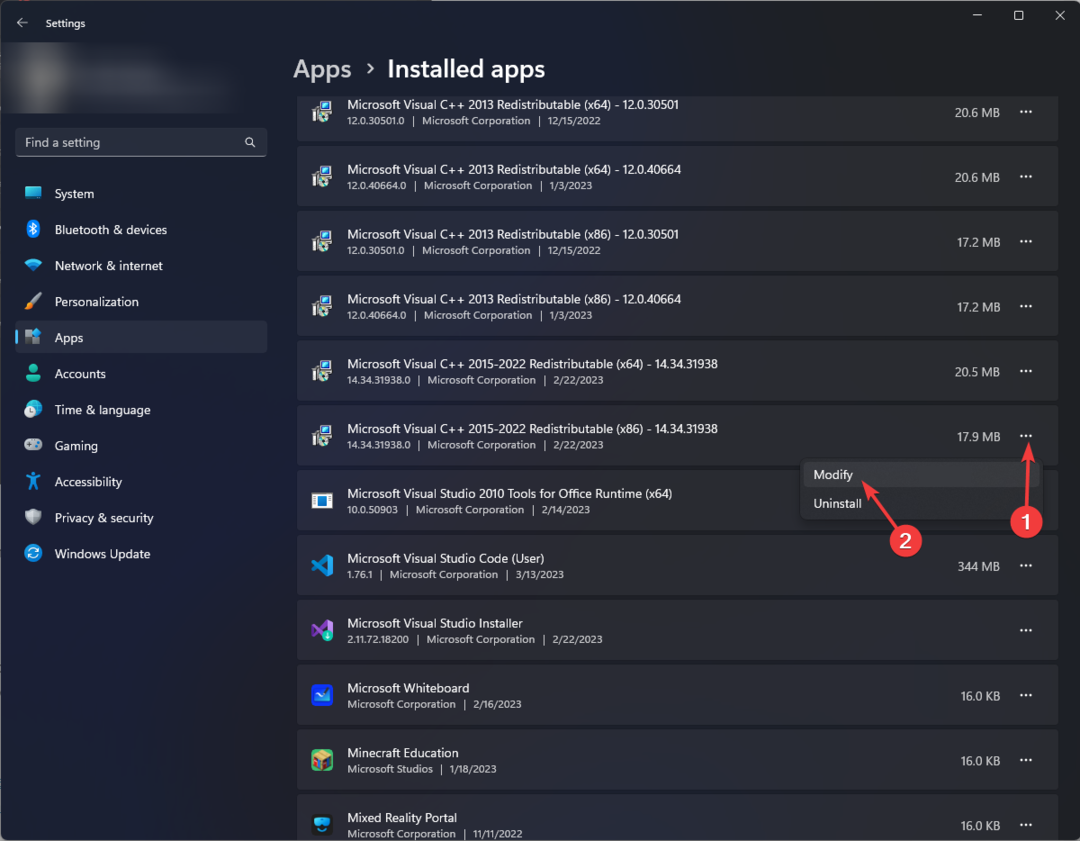
- Nella schermata successiva, fare clic su Riparazione.
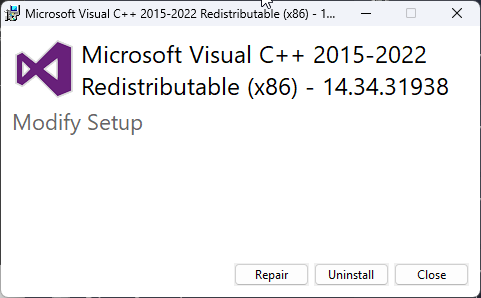
- Segui le istruzioni sullo schermo per completare il processo.
- Premere finestre + R per aprire il Correre la finestra di dialogo.
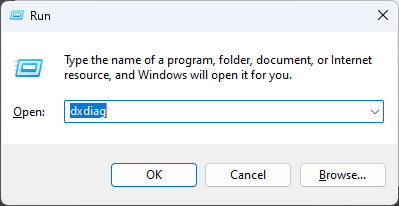
- Tipo dxdiag e clicca OK aprire Strumento diagnostico DirectX.
- Clic Pagina successiva e controllare tutti i parametri.
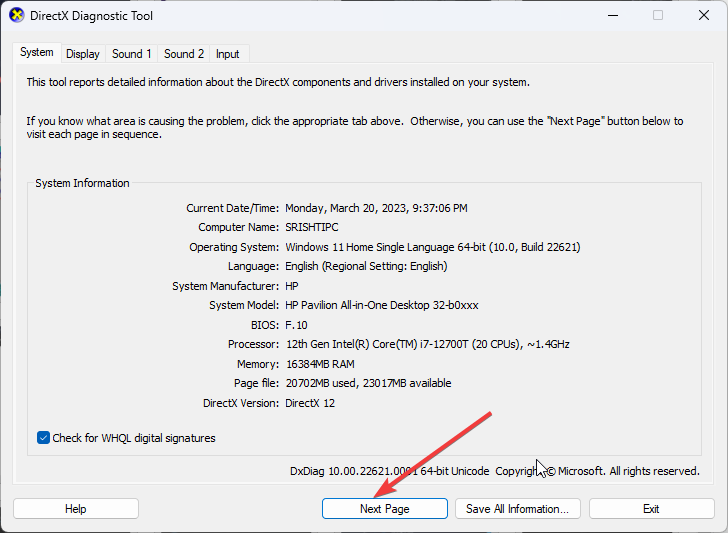
- Nella pagina successiva, vedrai se c'è un problema.
- Correzione: tipo di dati di magazzino Excel non visualizzato
- Errore di memoria esaurita dell'heap JavaScript: cause e come risolverlo
- Correzione: 0x8004230f Errore del provider di copie shadow
- Errore schermata blu Fwpkclnt.sys: 6 modi per risolverlo
- EasyAntiCheat.sys: 7 modi per risolvere questo BSOD
5. Installa .NET Framework
- premi il finestre chiave, tipo cmde fare clic Esegui come amministratore.

- Digita il seguente comando e premi Invio:
DISM /Online /Abilita funzione /Nome funzione: NetFX3 /Tutti /Limita accesso /Fonte: D: sourcessxs
6. Ripristina la configurazione di rete e svuota la cache DNS
- premi il finestre chiave, tipo cmde fare clic Esegui come amministratore.
- Digita il seguente comando per svuotare la cache e premi Invio:
ipconfig/flushdns - Una volta cancellata la cache DNS, copia e incolla il seguente comando e premi Invio:
reset netsh winsock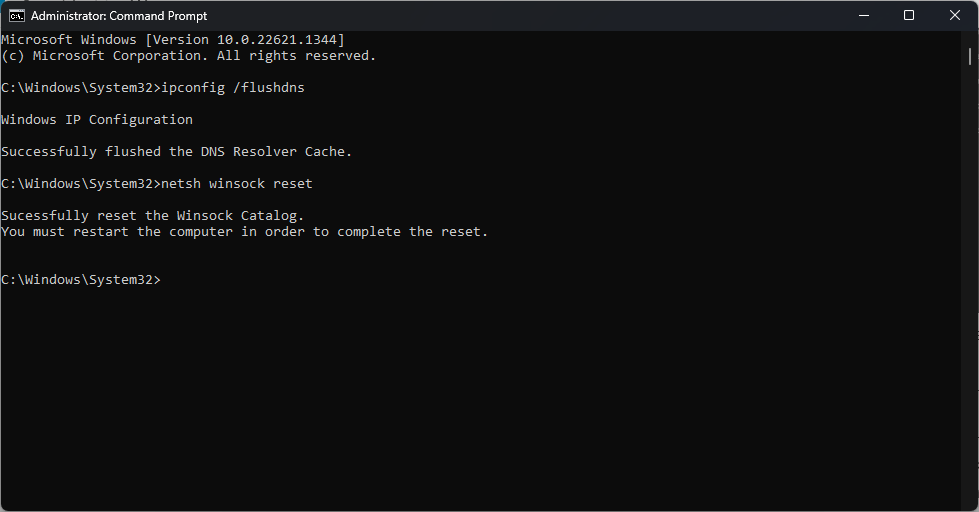
- Riavvia il tuo computer.
7. Ripristina .NET Framework
-
Vai alla pagina Ripristina .Net Framework.
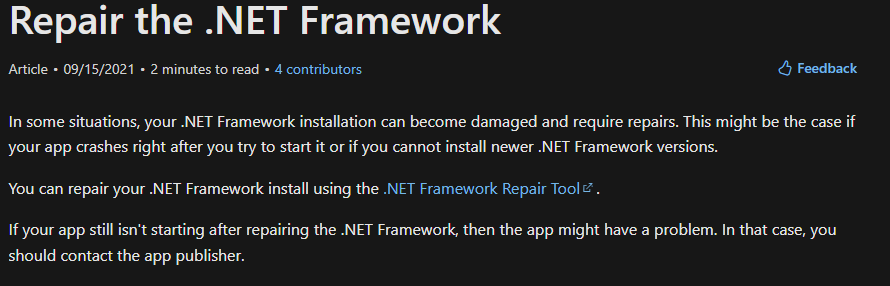
- Fare doppio clic sullo strumento di ripristino di .NET Framework per scaricare il programma di installazione.
- Nella configurazione dello strumento di riparazione di Microsoft .NET Framework, selezionare Ho letto e accetto i termini della licenza, Poi Prossimo.
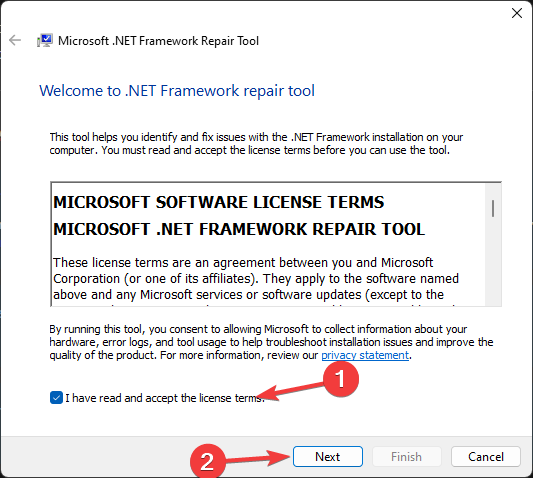
- Clic Prossimo.
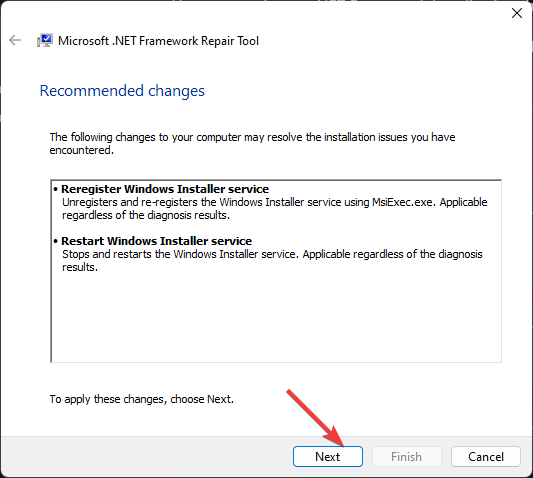
- Nell'ultima schermata, fare clic su Fine.
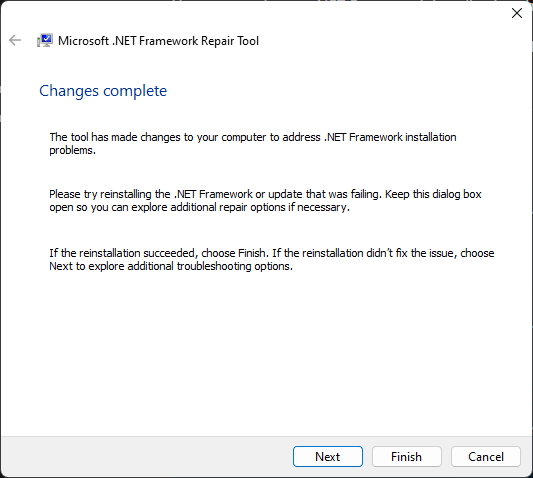
8. Usa il programma di installazione DirectX offline
- Vai a questo link per scaricare la configurazione offline per DirectX.
- Clic Scaricamento.

- Sul Scrivania, fare clic con il pulsante destro del mouse e scegliere Nuovo, quindi fare clic su Cartella.
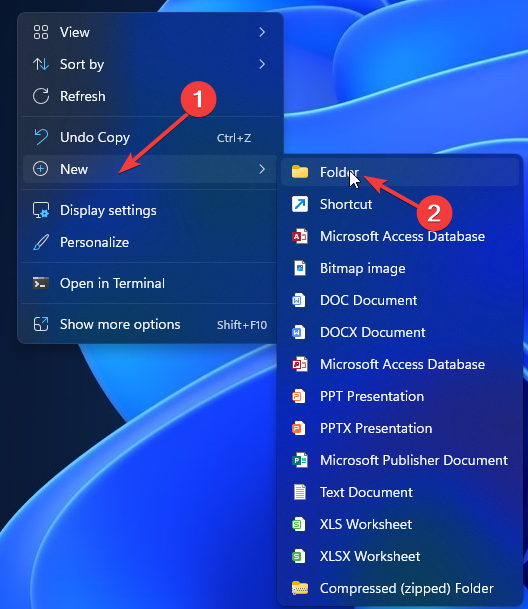
- Rinomina questo DirectX.
- Vai al Download cartella e fare doppio clic sul file di installazione per eseguirlo.
- Clic SÌ.
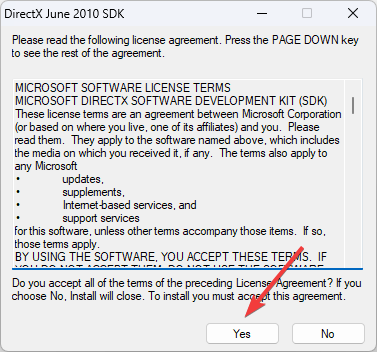
- Clicca il Navigare pulsante per individuare la cartella.
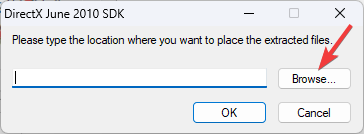
- Seleziona il Cartella DirectX creato e fare clic OK.
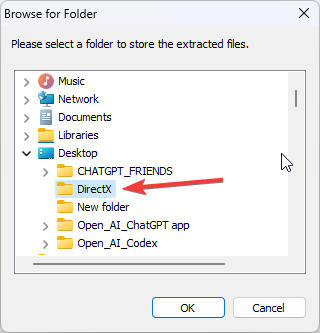
- Clic OK.
- Vai al DirectX cartella, individuare, fare clic con il tasto destro DXSETUP.exee fare clic Esegui come amministratore.
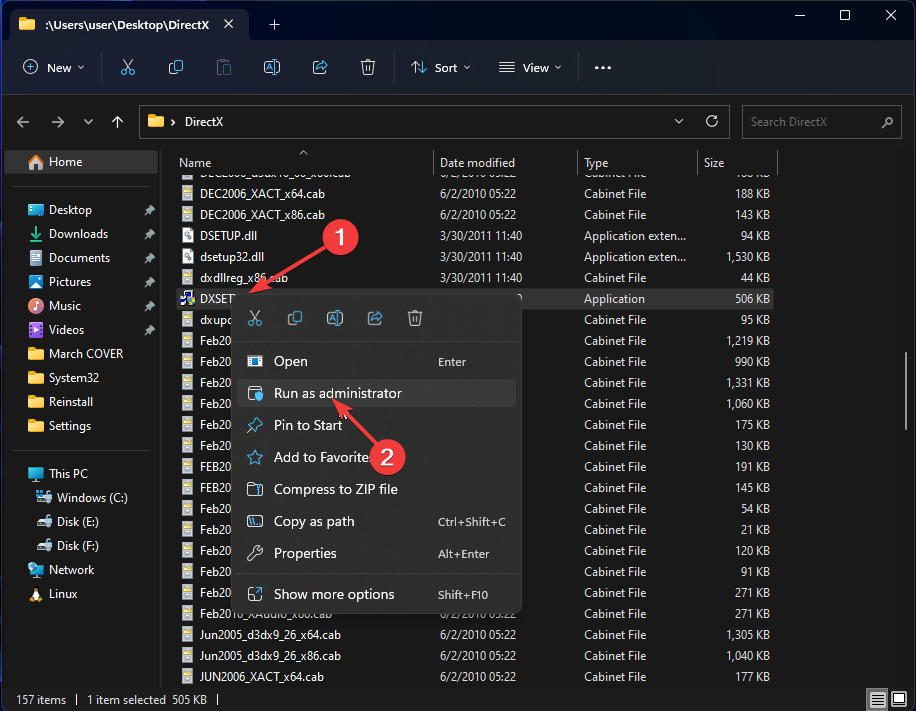
- Segui le istruzioni sullo schermo per completare il processo.
Quindi, questi sono i metodi che devi seguire per correggere l'errore DirectX: l'installazione non è riuscita a scaricare il file. Provali e facci sapere cosa ha funzionato per te nella sezione commenti qui sotto.
Hai ancora problemi? Risolvili con questo strumento:
SPONSORIZZATO
Se i suggerimenti di cui sopra non hanno risolto il tuo problema, il tuo PC potrebbe riscontrare problemi Windows più profondi. Noi raccomandiamo scaricando questo strumento di riparazione del PC (valutato Ottimo su TrustPilot.com) per affrontarli facilmente. Dopo l'installazione, è sufficiente fare clic su Inizia scansione pulsante e quindi premere su Ripara tutto.


